Tìm hiểu về các chế độ quay chụp timelapse
Chế độ quay chụp timelapse chắc không còn qua xa lạ với xã hội ngày nay khi mà kỹ thuật này được ứng dụng rộng rãi trong rất nhiều lĩnh vực như phim ảnh, xây dựng, du lịch,… Cùng Autotimelapse tìm hiểu thêm về những chế độ cơ bản của chụp timelapse qua bài viết dưới đây nha.
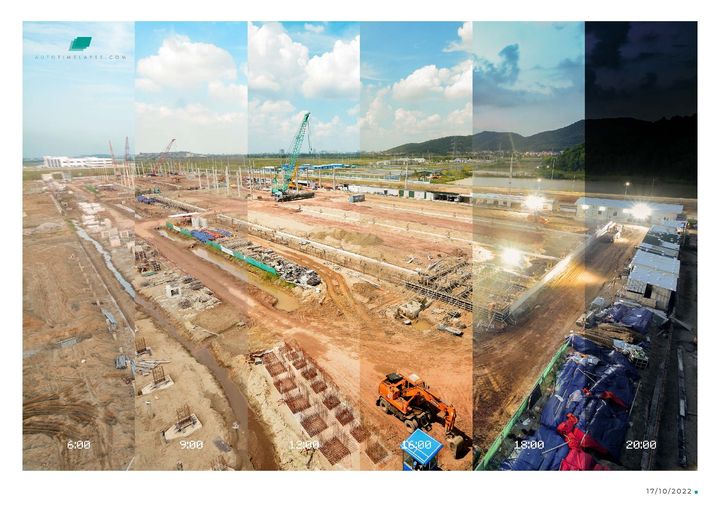
Mục lục
- 1 Thiết bị sử dụng để quay chụp timelapse
- 2 Những thiết lập chế độ time lapse trong quay chụp – How to make a time lapse video
- 2.1 a. Chế độ M
- 2.2 b. ISO
- 2.3 c. White Balance (WB) cố định:
- 2.4 d. Độ phân giải ảnh
- 2.5 e. Auto focus (AF) hay Manual Focus (MF) ?
- 2.6 f. Exposure time vs. Time interval
- 2.7 g. FPS (frame per second)
- 2.8 h. Một số setting điển hình khi dùng Timer remote (tất nhiên bạn có thể tuỳ chọn theo chính ý đồ của mình)
- 2.9 j. Khi dùng Wired remote (dây bấm mềm) : Chụp với exposure time giống như ở trên, nhưng time interval thì bạn không cần chú ý nữa.
Thiết bị sử dụng để quay chụp timelapse
a. Camera + lens:
Bất kể máy ảnh nào từ DSLR hay Point & Shoot miễn gắn được wired remote là đã có thể chụp được. Tuy nhiên, I & I khuyên bạn chọn DSLR để có được chất ảnh đẹp và tuỳ chỉnh tốt theo ý muốn.
Tuỳ góc cảnh và bố cục khung hình, bạn có thể lựa chọn tiêu cự lens thích hợp: từ Fisheye, ultra wide, normal cho đến tele và cả super tele.
b. Tripod
Không thể thiếu và được coi là “vật bất ly thân”. Trong suốt quá trình quay phim bạn phải giữ tripod luôn luôn cố định, nếu vì bất kỳ lý do gì mà thay đổi vị trí tripod: bằng tay chân hay do mưa gió thì chắc chắn clip đó trông sẽ rất. ..non-pro. Trong trường hợp bạn chọn Dolly ngang hoặc tròn để có được góc panning đẹp hơn nhưng cần đảm bảo vị trí của camera và đế lắp camera trên Dolly luôn cố định.
c. Timer-remote
Đây mới thực sự là “trái tim” của hệ thống với tác dụng tạo nên nhiều time interval (còn gọi là những khoảng thời gian khác nhau) khi máy sẽ chụp (tức trigger được lệnh “bắn “) . Ví dụ: “bắn” sau mỗi 1 giây hoặc 2 giây (chụp xe cộ chuyển động) , 5 giây (khi chụp mây) , hay là 5 phút hay 10 phút (chụp hoa nở) . .. Ngoài ra, timer remote cũng có màn hình LCD sẽ cho phép các bạn dễ dàng xác định trước số lượng frame muốn chụp và giám sát quá trình chụp (đã chụp/còn bao nhiêu frame) , việc này cực kỳ hữu ích khi tính toán thời gian của video thành phẩm sẽ là bao lâu.
d. Wired remote
Đôi lúc mình cũng sử dụng cả dây bấm mềm để Lock nút chụp cho máy “bắn” liên tục, như vậy nhằm giảm tới mức tối thiểu thời gian delay giữa các frame và làm di chuyển giữa các frame trở nên mượt mà hơn nữa. Bạn hãy nhớ chuyển đổi máy ảnh sang chế độ chụp Continuous.
e. Interval timer shooting
Đây là tính năng có sẵn trong 1 vài dòng máy Nikon: D300, D300s, D7000. .. đều tiện lợi và gọn nhẹ, khỏi dây nhợ điện.

Những thiết lập chế độ time lapse trong quay chụp – How to make a time lapse video
a. Chế độ M
Lựa chọn exposure phù hợp với cảnh chụp và giữ nguyên thông số (Tốc độ và khẩu độ) sẽ được cố định trên tất cả các frame, khi ánh sáng môi trường thay đổi thì bạn sẽ thấy rõ ràng những thay đổi này. Còn nếu chọn Auto, Av hay Tv thì tất cả frame lúc nào cũng sáng đều hoặc đồng chí là frame tối frame sáng không đều hoặc không liền mạch, vì vậy bạn sẽ không còn nhìn thấy những chuyển động “mượt mà” khi ánh sáng môi trường thay đổi.
b. ISO
Cố định trong cả quá trình chụp, đến khi nào có 1 shot khác mới nên thay đổi ISO. Điều thú vị là ở chỗ: bình thường ai cũng sẽ khuyên bạn nên chụp ảnh với ISO thấp nhất có thể nhằm giảm thiểu noise, đều này hoàn toàn hợp lí. Nhưng nhiều khi chụp trời tối và bạn cần mở khẩu độ hết cỡ mà vẫn chưa đủ sáng, vậy cũng đừng ngần ngại nâng ISO lên 1600, tuy có noise đấy nhưng khi mà bạn resize frame ảnh JPEG từ 2 K/3 K/4K/5 K sang Full HD (1920 px) thì cũng đã giúp loại bỏ noise kha khá, vì tiết tấu của clip Timelapse cực nhanh nên sự chú ý của người xem lại sẽ không còn chỗ cho noise nữa rồi.
c. White Balance (WB) cố định:
không nên sử dụng Auto WB bởi nó dễ khiến các frame hình sẽ có tông màu khác nhau, dẫn đến clip thành phẩm trông không được đồng màu. Tuy nhiên, nhiều dòng máy mới hiện nay đã được tăng cường khả năng AWB một cách đáng kể nên bạn có thể thử, đặc biệt là chụp các cảnh chuyển trời bình minh và hoàng hôn.
d. Độ phân giải ảnh
Như đã đề cập ở trên, khi chụp Timelapse, bạn có thể chụp ở độ phân giải cao nhất của máy và do đó clip thành phẩm sẽ có độ phân giải “khủng” 4K hoặc 5K, vượt trội hơn hẳn so với ghi video (Full HD) . Tuy nhiên, bạn nên chụp JPEG chứ đừng chụp RAW bởi sẽ làm tốn dung lượng thẻ nhớ, hao pin, máy buffer chậm và tải file không nhanh. Mình hay để tuỳ chỉnh chất lượng ảnh là S (tầm 2K pixel) nhưng đa số clip Timelapse thành phẩm của mình đều là Full HD (1920 x 1080)
e. Auto focus (AF) hay Manual Focus (MF) ?
Khi lúc đang chụp có con chim hoặc cái lá đi ngang, nếu không AF thì DOF tại frame đó sẽ khác các frame còn lại, như vậy lại tốn thời gian và pin cho focus nữa. Cho nên câu trả lời chắc chắn sẽ là MF. thường thì bạn nên AF trước khi chụp, sau đó đổi sang MF và cứ thế mà “phạch phạch” hay “chẹt chẹt” nhau. Còn nếu bạn có thể focus chuẩn xác bằng tay với MF thì đã tốt rồi, vì bạn sẽ rất nhiều lợi thế khi thực hành thủ thuật ở phần 9a bên dưới.
f. Exposure time vs. Time interval
Bạn nên điều chỉnh thời gian delay giữa các frame (nghĩa là thời gian từ lúc dừng frame này đến khi bắt đầu frame khác) , thì video TL sẽ nhanh (smooth) hơn và ko có cảm giác “nấc cục”. Nên điều chỉnh exposure time sao cho gần bằng interval time, ví dụ exposure time là 1.6 giây thì time interval phải là 2 giây, cũng như để cho máy có 0.4 giây được “nghỉ ngơi”. Thực tế, khi mình chụp TL thì làm cho máy ko có thời gian mà “thở” nữa nên cứ “phạch phạch” mãi đến đủ số lượng frame yêu cầu mới thôi.
g. FPS (frame per second)
đây cũng là yếu tố tác động trực tiếp vào chất lượng của 1 clip Timelapse, mình hay thực hiện 25 – 30fps. Tuy nhiên, ở những cảnh có chuyển động nhanh, bạn chỉ nên để FPS cao khi thời gian delay giữa các frame đủ lâu, nếu không thì người xem lại sẽ choáng và buồn nôn đấy.
Còn với cảnh như chụp hoa tươi thì khác, thời gian delay phải tương đối dài (5-10 phút) và hoa nở cũng khá lâu. Tưởng chừng như việc xác định FPS này sẽ thuộc về khâu Xử lý hậu kỳ, tuy nhiên thật ra ngay từ trước khi chụp Timelapse thì bạn nên biết rõ FPS sẽ là bao nhiêu, bởi nó sẽ tác động tới tốc độ chung của toàn bộ clip TL và lúc ấy mình sẽ quyết định mức thời gian exposure time lẫn time interval là bao nhiêu cho phù hợp.

h. Một số setting điển hình khi dùng Timer remote (tất nhiên bạn có thể tuỳ chọn theo chính ý đồ của mình)
- Phơi sáng ban đêm: exposure time 1.6 giây hoặc time interval 2 giây.
- Đường phố ban ngày: exposure time 1/100 giây hoặc 1/20 giây (để có motion blur) , time interval 1 giây
- Hoa nở: exposure time 1/60 giây, time interval 5 – 10 phút.
- Mây: exposure time 1/60 giây, time interval 2 – 5 giây.
- Thác nước (motion blur) : exposure time 0.5 giây, time interval 1 giây.
- Công trường hoặc cảnh trang trí sân khấu: exposure time 1/50 giây, time interval từ 5 giây trở lên.
- Dòng người chuyển động (motion blur) : exposure time 0.6 – 1.6 giây, time interval từ 1 – 2 giây trở lên. (Tham khảo clip Hoa Mai tự mình làm ở trên, có dùng filter ND-8 cho ban ngày) .
j. Khi dùng Wired remote (dây bấm mềm) : Chụp với exposure time giống như ở trên, nhưng time interval thì bạn không cần chú ý nữa.
Bạn chỉnh camera ở chế độ chụp Continuous và Lock phím chụp trên remote, cách này có hạn chế là bạn không thể tự động đếm số lượng frame đã chụp rồi dừng lại cho đúng lúc nên camera chỉ biết “bắn” và “bắn” mà thôi. Nhưng lợi ích rất lớn là: làm cho video thật smooth, bởi vì lúc đó bạn “bóp cổ” trigger để bắn liên thanh cho nên mọi chuyển động trong sẽ nhanh và không bị ngắt quãng, do thời gian delay giữa các frame là cực ít.
Thực tế, khi mình dùng cách tương tự với Canon 60D để làm 2 clip Đông Tây ở trên cùng và các clip sau nữa (chất lượng JPEG: S 1) vẫn có thể bắn phá được, còn với Nikon D90 thì chỉ bắn đc 100 frame liên tiếp thôi vì bị limit buffer. Tuy nhiên ngay lúc bị ngắt nó thì bạn chỉ cần Unlock nút chụp trên wired remote khoảng 1 giây sau đó Lock lại và cứ thế mà chụp thôi.
Xem thêm: Những điều cơ bản về quay chụp timelapse
Autotimelapse - Giải pháp cập nhật tiến độ xây dựng công trình
Hotline: (+84)886885808 – (+84)888985808
Địa chỉ: Tòa nhà D8, Đại học Bách Khoa Hà Nội, Trần Đại Nghĩa, Hà Nội, Việt Nam
Email: autotimelapsevn@gmail.com
Youtube: https://www.youtube.com/channel/UCgRFxKxd2vt5gn_mbS1sJgA

